如何用画图工具修改图片文字
更新时间:2024-07-18 08:58:39作者:jiang
在数字化时代,人们经常需要使用图片编辑工具来进行图片的修改和处理,其中修改图片上的文字是一种常见的需求,画图工具是一种简便易用的工具,可以帮助用户快速地编辑和修改图片上的文字内容。通过画图工具,用户可以轻松地调整文字的大小、颜色、字体样式等,也可以添加或删除文字内容。掌握如何使用画图工具来修改图片上的文字,可以帮助用户更加灵活地进行图片编辑和处理。
步骤如下:
1.第一步:选中需要修改文字的图片,单击鼠标右键打开方式选择“画图”。我们这里把图片中的“激”改成“谢”。
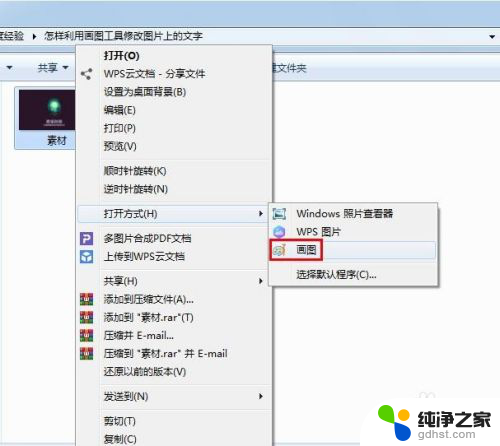


2.第二步:在工具栏中选择“颜色选取器”。
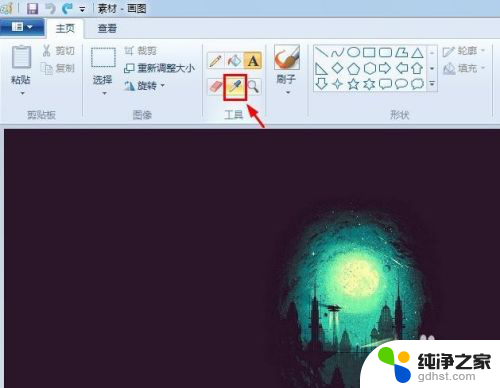
3.第三步:在文字周围选取颜色,会自动跳到刷子工具,粗细设置为最粗。
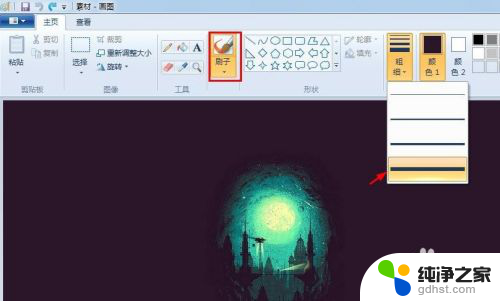
4.第四步:用刷子在要修改的字上涂抹至消失。

5.第五步:再次选择颜色选取器,在文字上选取颜色。

6.第六步:在工具栏中单击文本输入按钮,输入谢字。


7.第七步:调整好文字的位置就可以了。

以上就是如何使用画图工具修改图片文字的全部内容,如果你遇到类似的问题,可以参考本文中介绍的步骤进行修复,希望这对大家有所帮助。
- 上一篇: 笔记本电脑为啥突然没有声音了
- 下一篇: 如何去除电脑图片水印
如何用画图工具修改图片文字相关教程
-
 电脑自带的画图工具怎么修改数字
电脑自带的画图工具怎么修改数字2024-04-28
-
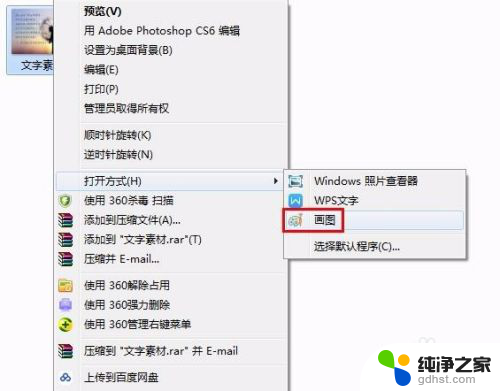 画图工具怎么替换文字
画图工具怎么替换文字2024-04-22
-
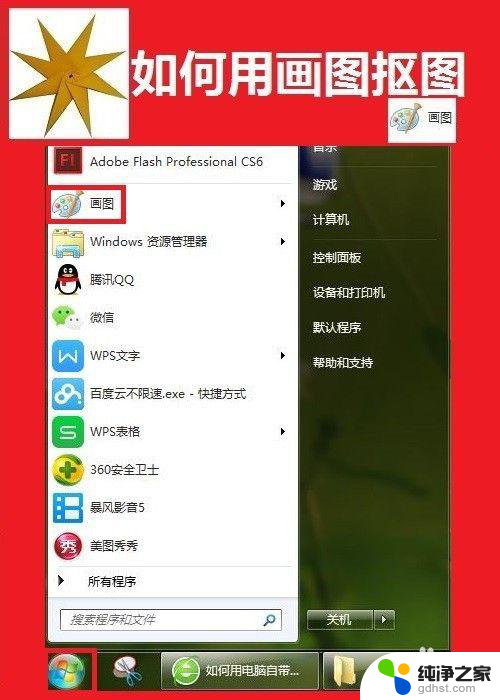 画图工具可以抠图吗
画图工具可以抠图吗2024-01-07
-
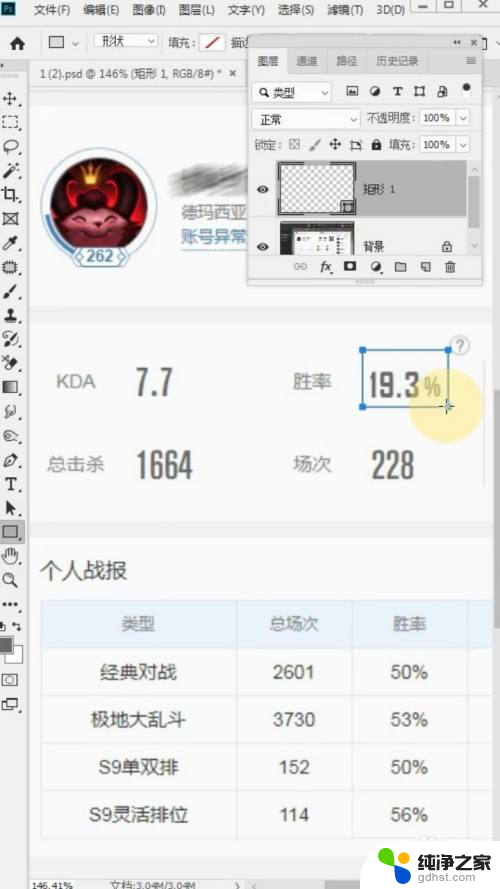 如何修改截图里面的文字
如何修改截图里面的文字2024-07-29
电脑教程推荐